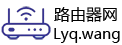tplogin.cn和tplink App登录密码忘记怎么办
想用tplink的手机App管理路由器,结果卡在输入管理员密码这一步?下面就来说下tplogin.cn和tplink App的管理员密码是啥,忘了密码咋办,还有怎么重置路由器。

管理员密码是啥?
tplink App或者tplogin.cn网页登录时要输入的管理员密码,其实就是你第一次设置tplink路由器时自己定的那个密码。有些时候你压根不记得设过啥?这个密码可能是你当初连wifi、调路由器时随手设置的,也可能后来改过。要是还想不起来,往下看有解决办法!
设置管理员密码
1. 买了新tplink路由器,插电连上后,第一件事就是得设置一个管理员密码。这个密码用来登录路由器后台,不管是打开tplogin.cn、192.168.1.1网页,还是用tplink App,都得靠它。密码是你自己定的,建议设个好记又安全的,比如“dagang2035”之类的,别用123456这种太简单的。

2. 改过密码?如果你之前改过管理员密码,那App登录时就得用最新的那个密码。很多人改完密码没记下来,时间一长就忘了,特别常见!
3. 默认密码?有些老款tplink路由器出厂时有默认管理员密码(比如admin/admin),但新款一般都要求你第一次设置时自己创建一个。路由器背面标签上通常会写默认密码(如果有的话),可以翻出来看看。
忘了管理员密码咋办?
1. 找到路由器Reset键
先让路由器通电,找到机身上的“Reset”键。有些是直接一个按钮,有些是个小孔(得用牙签、取卡针之类的东西戳)。一般在路由器背面或底部,旁边会写“Reset”。
2. 长按Reset键,按住Reset键5-8秒,盯着路由器的指示灯。等灯开始闪烁(通常是全亮或快闪),说明重置成功,松手就行。
3. 重置后,路由器会回到出厂状态,之前的wifi名字、密码、上网设置全都没了。你得重新设置才能上网。打开tplogin.cn或者tplink App,重新设置管理员密码、wifi名称和密码、联网方式(比如宽带账号密码)。这步得耐心点,照着提示一步步来。
怎么避免再次忘记密码?
1. 设置好管理员密码后,赶紧记在手机备忘录或者小本本上,标清楚是“tplink路由器管理员密码”。别小看这一步,能省好多麻烦!
2. 尽量用你常用的、好记的密码组合,但别太简单,字母数字混搭最好,比如“TP2035home”这样。
3. 定期检查隔几个月登下tplogin.cn或者App,确认密码还能用。时间长不用,真的会忘得一干二净!
小提醒
重置路由器虽然能解决密码问题,但会清空所有设置,反正能不重置就先不重置。tplink App用起来挺方便的,管设备、改wifi密码、优化信号都行。